
如何从 MetaTrader 市场购买自动交易以及如何安装?
MetaTrader 市场现在拥有超过10000个用于 MetaTrader 4 和 MetaTrader 5 交易平台的自动交易,指标和其它有用的应用程序。我们想推荐您观看一系列有关如何选择、购买和更新市场上产品的教学视频:
| 观看视频: 如何从市场上购买一个自动交易或者指标? 市场上拥有数以千计的自动交易和指标,您可以从网站或者直接从您的交易平台中购买它们,观看视频您就能知道这是多么简单。 |
目录
简介
本文提供了产品购买和激活过程的按步骤描述,还提供了解释如何在多台电脑、交易终端或者 MQL5 账户中使用产品的信息。
来自 MetaTrader 市场 的产品(EA交易、交易面板、开发库等等)可以在 MQL5.com 网站购买或者直接从 MetaTrader 4 和 MetaTrader 5 交易平台中购买。
有各种方法可以用于支付购买产品,包含从MQL5.com 账户转账, MQL5 优惠码 或者通过常用的支付系统。
通过 MQL5.com 网站从市场上购买产品
为了从 MetaTrader 市场购买产品,您应当在您的 MQL5 账户中或者在任意支持的国际支付系统中有足够的金额,免费产品可以不加限制地购买和安装。
1. 开始起步
市场的主页展示了 MetaTrader 5 和 MetaTrader 4 中最常用的应用程序, 包含自动交易,技术指标,开发库和实用工具。
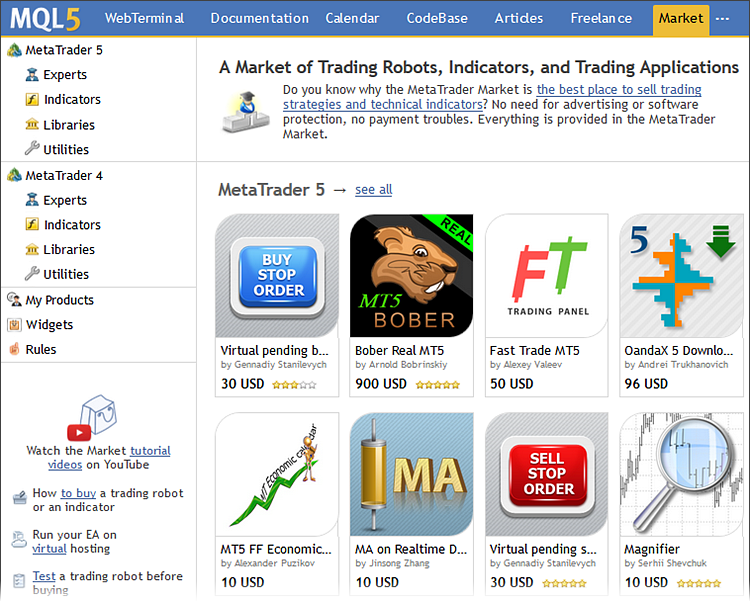
2. 产品的种类配置过滤器
为了找到想要的产品,从产品类别中做选择,如果需要还可以指定额外的搜索参数。例如,您可以选择指标类型 (趋势,振荡,多时段,等级指标或是通道指标,等等), 价格种类,租用选项,等等。符合您搜索标准的产品将会展示在市场的主页中。
假定我们正在寻找一款用于 MetaTrader 5 的剥头皮 EA 交易,并且准备花100美元来购买它,配置过滤器:
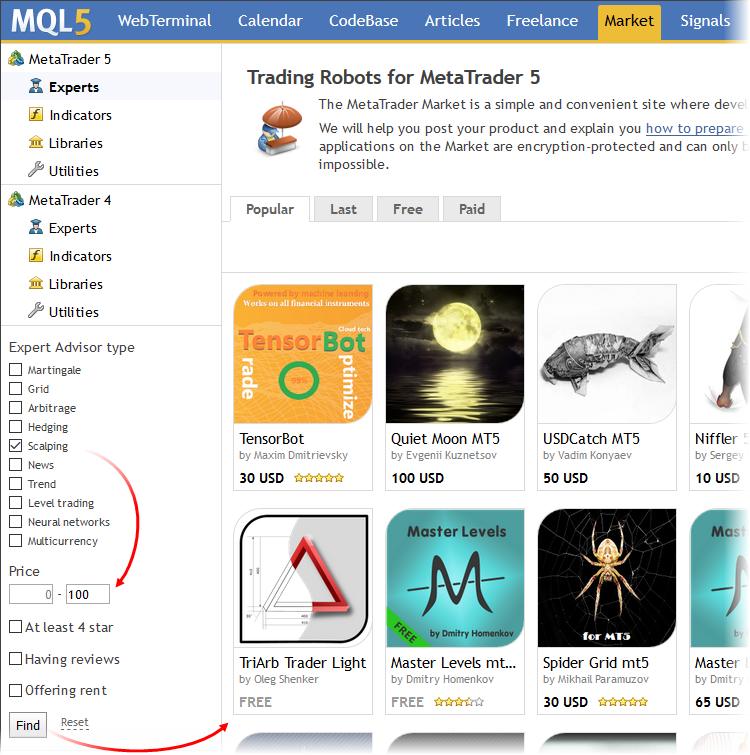
点击 "查找". 只有符合过滤标准的 EA 交易的图标才将会显示在主页中。
3. 产品描述选择
为了查看产品的描述,要点击它的图标。产品的工作原理,以及输入参数的描述和屏幕截图是在概览中提供的,产品还经常提供了详细的视频。还可以查看评价和留言页面以查看已经购买的交易者对它的观点。新版本的发布展示在新内容页面。
价格详情,产品发布的信息和更新日期,以及下载的数量和可用的激活数显示在左边区域。
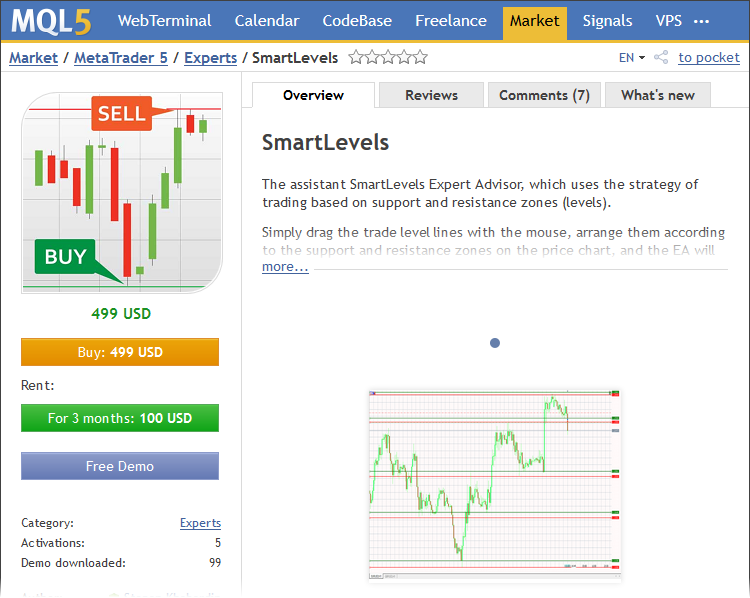
假定您已经仔细研究了产品描述并选择了一个产品,所有需要购买的产品都提供了演示(试用)版,它可以下载并在策略测试器中测试,和完整版产品不同,试用版只能运行于策略测试器中,这种功能使得可以在购买产品之前评估它工作的状况。通过点击"下载试用"按钮,您将会被定向到交易终端中,因为演示版是直接下载到平台中的。
4. 购买一个产品。支付方法
继续购买。点击"购买". 如果您已经在网站中登录,就会向您展示一个用于选择支付方式的窗口,您可以使用您在MQL5.com 网站的账户余额、使用MQL5优惠码或者通过适合的支付系统来支付产品费用。
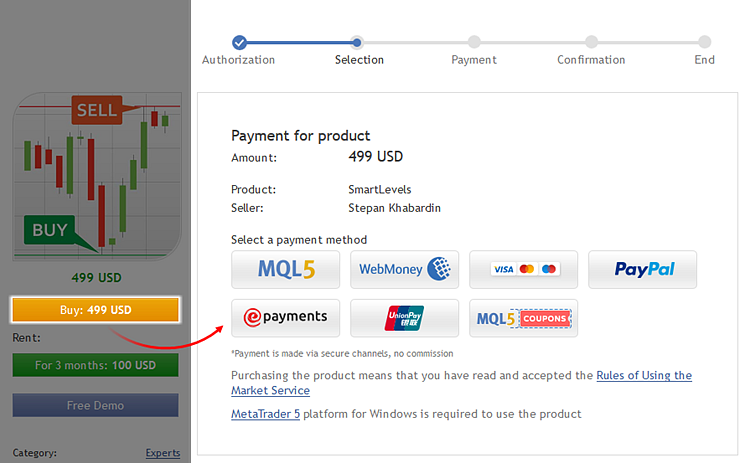
如果您还没有登录,在您点击了“购买”按钮之后就会出现一个登录窗口,输入您在MQL5.com设置的登录名和密码, 然后您就会被重定向到支付方式选择窗口,
您可以在那里选择各种支付选项。
-
通过 MQL5.com 支付系统. 为了购买产品,您需要输入您的 MQL5 账户密码,这是您购买产品意愿的确认。
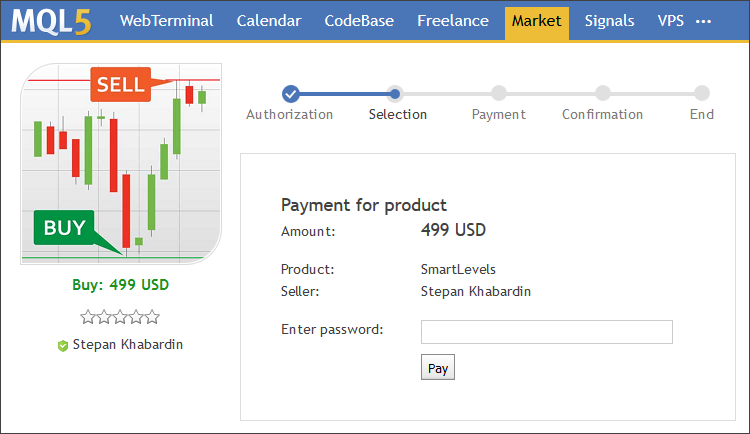
-
使用任何支持的支付系统。产品付款是经由安全通道传输的,为了继续进行支付,您将需要在选中的支付系统中登录您的账户,当您点击了所选支付系统的图标后,您就会被重定向到登录页面。
请注意: 您在所选支付系统中应当有有效账户和所需的金额来支付产品费用。
在成功转帐之后,您就将接收到如下通知:
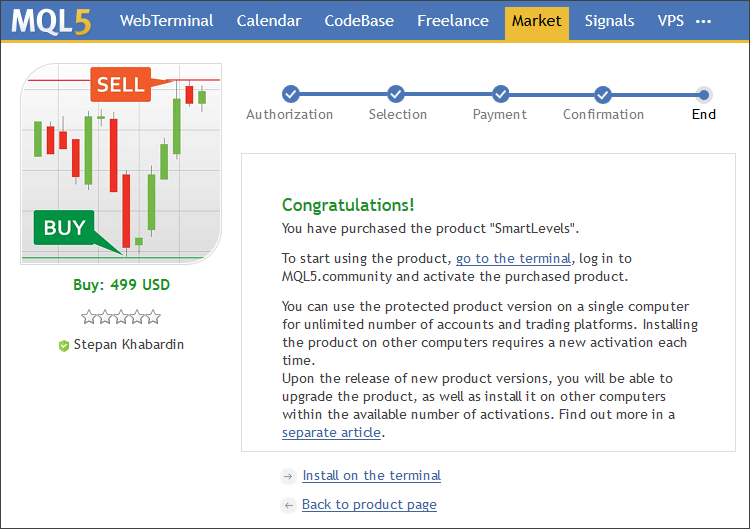
在 MQL5.com 网站的购买过程完成了,
5. 产品激活
在 MetaTrader 市场中,与产品购买的关键概念是激活,通过购买一个产品,您并不是永远在物理上获得它,您只是得到许可,在有限数量的计算机上使用这个应用程序,同时,在一台计算机上,一个产品可以使用在不限数量的终端中。每个已经购买的产品提供至少5个激活数,而卖家可以许可更多的激活数。对于免费产品不需要激活。
在产品激活过程中,终端从市场下载应用程序的特别保护版本,它与特定的计算机相关联。可用的激活数量然后会减去一。激活表明您只能在这台计算机上使用取得的产品,操作系统的改变或者硬件升级会改变计算机的特性,这就需要花费额外的激活数,您应当记住这一点。激活数永远显示在产品的详细描述页面,
所以,让我们继续激活部分。
- 打开交易终端并登录到 MQL5.community 账户中,
-
在工具箱窗口,打开市场页面并去往已购买部分,所有您的MQL5账户中已经购买的产品都显示在这里。在我们的例子中,有一个警告通知,说明产品已经购买,但是还没有下载。
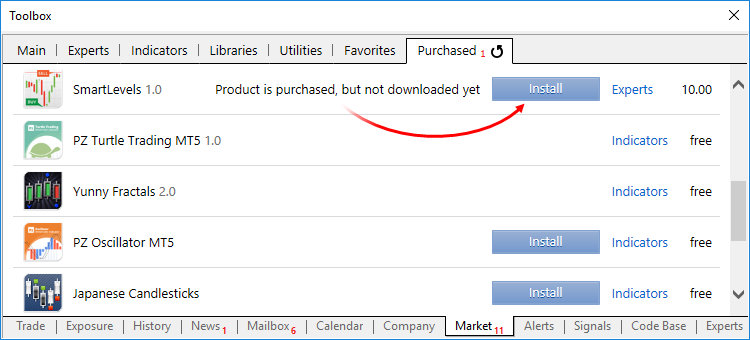
-
点击"安装". 这会打开一个对话框,显示可用的产品激活数,为了确认安装到您的计算机上,您将需要输入您在 MQL5 账户的密码。
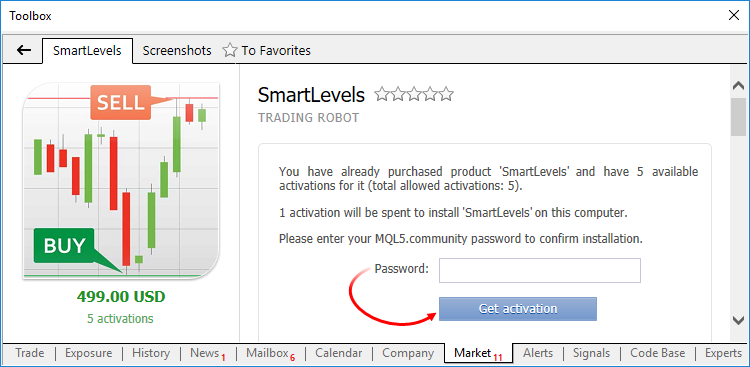
-
输入密码并点击"激活",在那之后产品就会被激活并下载到终端的 Market 文件夹下,然后就可以在这个终端中使用了。系统会向您的电子邮件信箱发送相应的消息,然后在终端中显示下面的窗口:
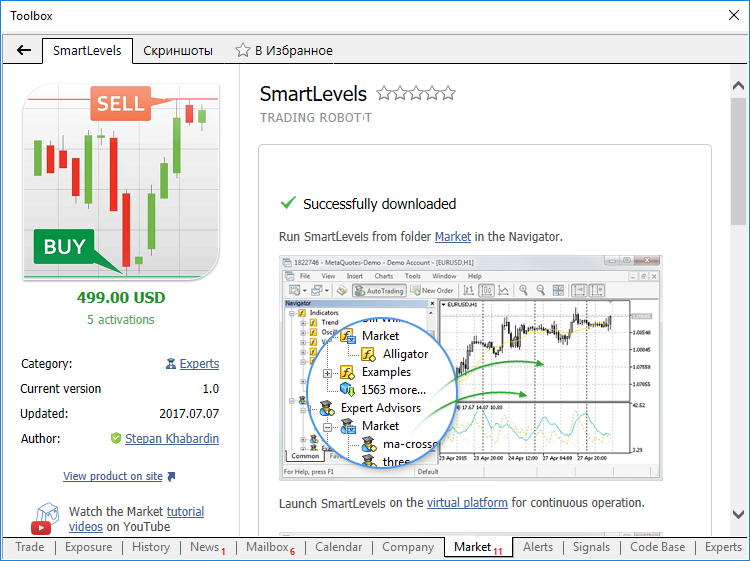
恭喜,您刚刚已经激活了您从市场上购买的自动交易!
从交易终端中购买一个产品
通过 MetaTrader 4 或者 MetaTrader 5 交易终端购买产品和直接从网站购买类似,只有几点不同。
1. 从交易终端中登录 MQL5.com
打开终端并从终端中登录到 MQL5.com:
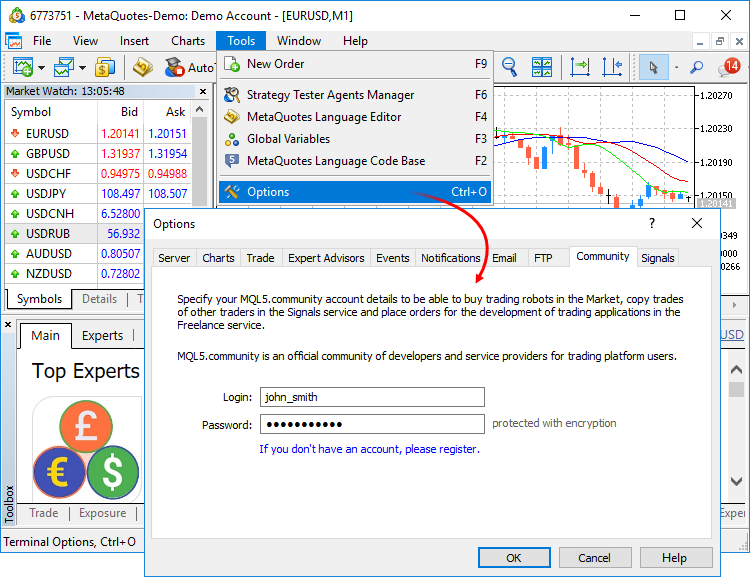
2. 产品的种类配置过滤器
打开市场. 您将能从 MetaTrader 5 或者 MetaTrader 4 终端窗口的工具箱中看到市场页面,市场页面的主要部分包含了根据产品类型列出的最常用的产品,在那里显示的应用程序是最经常购买的,而这个页面是访问市场的最佳起点。使用窗口顶部的页面可以看到不同种类的更多应用程序。

每种类型的应用程序都按照类型排序,例如,EA交易被分为趋势、对冲、剥头皮、网格、根据水平交易以及其他类型。您也可以根据流行度,发布日期或者价格来过滤应用。如果您在寻找一个在名称或者描述中含有想要词语的产品,您可以使用搜索条。
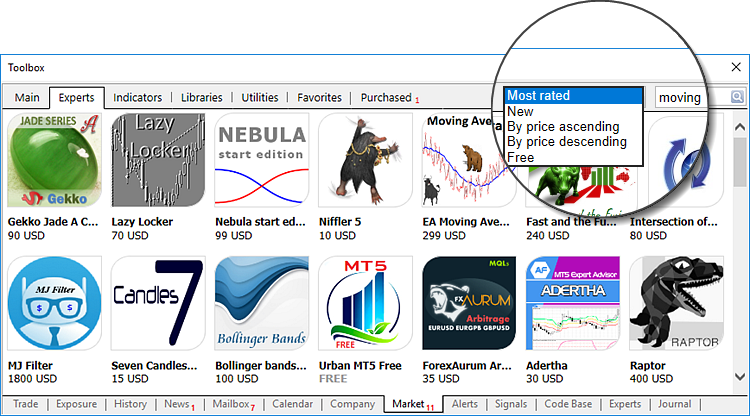
3. 产品描述选择
与 MQL5.com 网站类似,终端中的产品页面含有所需的详细信息,包括描述和屏幕截图,以及作者信息,可用的激活数,产品的价格和种类。
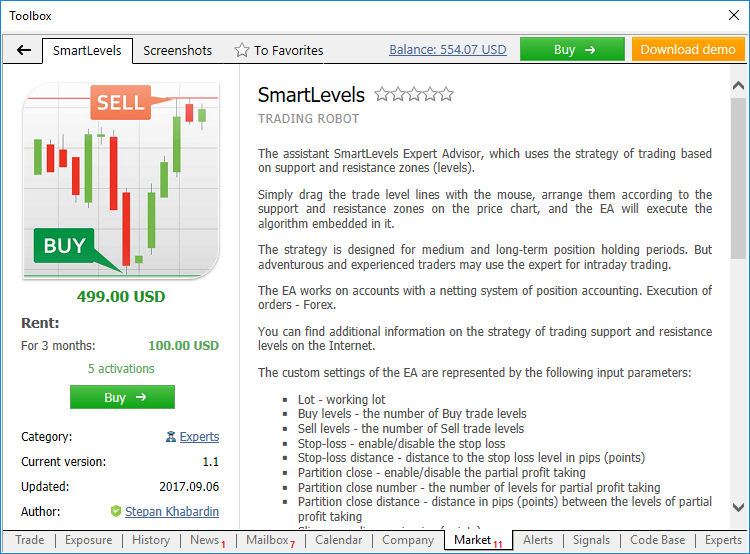
通过点击产品图标,就能打开描述,可用的支付选项,激活数等信息。您可以下载一个演示版,在策略测试器中测试它并确认产品是否符合您的交易风格。
4. 购买一个产品。支付方法
继续购买并点击买入. 这个按钮只有在您已经在终端中登录了您的 MQL5.com 账户(参见开始起步)时才能使用. 在下一个窗口中,您应当选择支付方法,更多的购买步骤与 MQL5.com 网站上类似。
您可以使用MQL5优惠码来购买产品, 从您的MQL5账户或者您想用的支付系统转账。
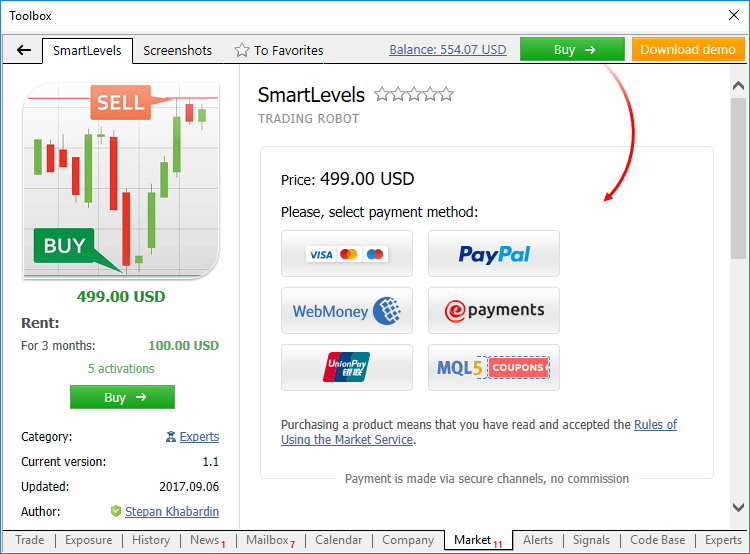
下面的例子演示了使用ePayments系统的购买过程。在选择了这个支付方法后,会打开下面的登录表单,在其中您应当输入您的ePayments登录名和密码。点击"进入"并确认支付。
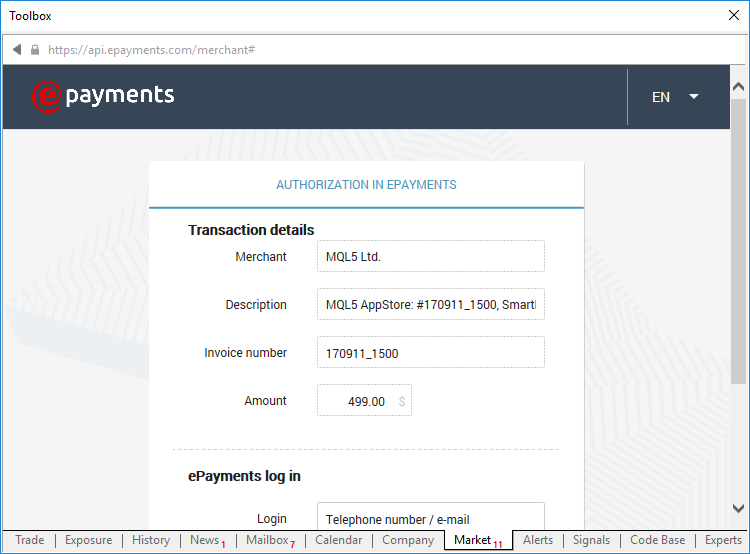
所有其他支付系统都需要类似的认证,通过安全通道使用任何支付系统来购买都是绝对安全的。当您从您的 MQL5 账户付款时,您只需输入您的密码来确认支付,
支付是立即生效的。在那之后,终端中会显示成功购买的消息。
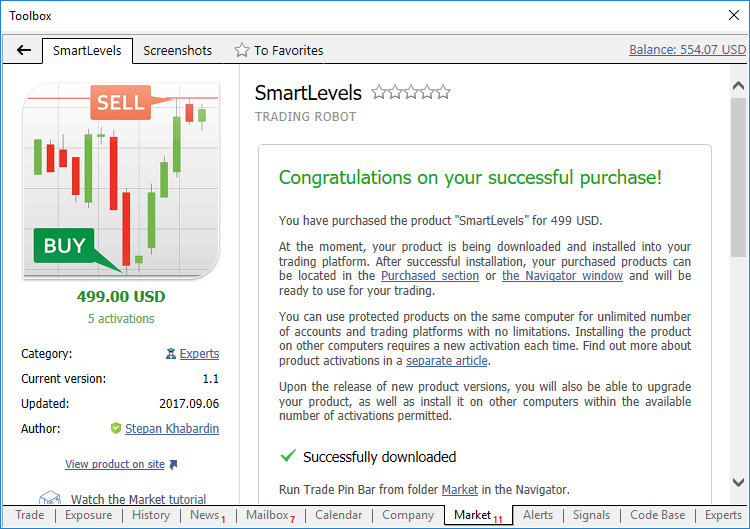
当您从终端中购买产品时,它是自动激活并安装在MetaTrader 终端导航器的 Market 文件夹下的,成功购买和激活的通知会发送到您的电子邮件信箱中,也会以您MQL5账户私信的方式发送到 MetaTrader 终端中。
在购买之后我该如何使用自动交易?
我从哪里可以看到我购买的产品?
打开 MetaTrader 5 或者 MetaTrader 4.
- 如果您已经从终端中登录了您的 MQL5.com 账户,所有使用当前用户设定购买和激活过的产品都将显示在已购买页面。
- 如果您还没有登录,所有这个平台下载过的产品会显示在这个页面,它们会显示为"下载"。
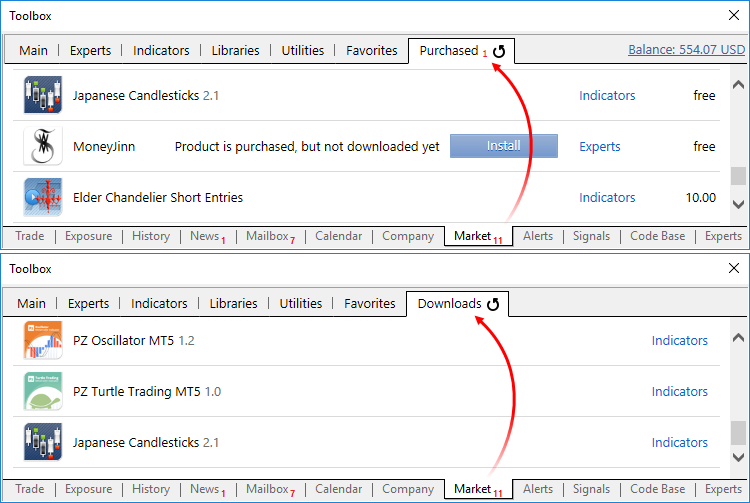
我如何才能把已经购买的产品转移到另一台电脑或者交易平台?
把自动交易迁移到其它平台会依赖于该平台位于同一台还是不同的计算机。
- 如果您的计算机上安装了多个交易平台,您可以从终端文件夹复制应用程序的EX4/EX5文件到其它终端的相同文件夹下。
- 如果您想要把应用程序转移到另外的计算机上,您将需要重新激活它,因为一个产品拷贝关联着一台电脑。为此:
- 在新计算机上打开交易平台;
- 在这个平台上登录到您的 MQL5.community 账户;
- 打开市场部分的已购买页面,使用特定MQL5账户购买的产品都显示在那里。
- 选择想要的产品并点击"安装",该应用就将被下载到磁盘上并安装到终端文件夹下。 注意! 在新的计算机上为了安装应用,需要一个新的激活。
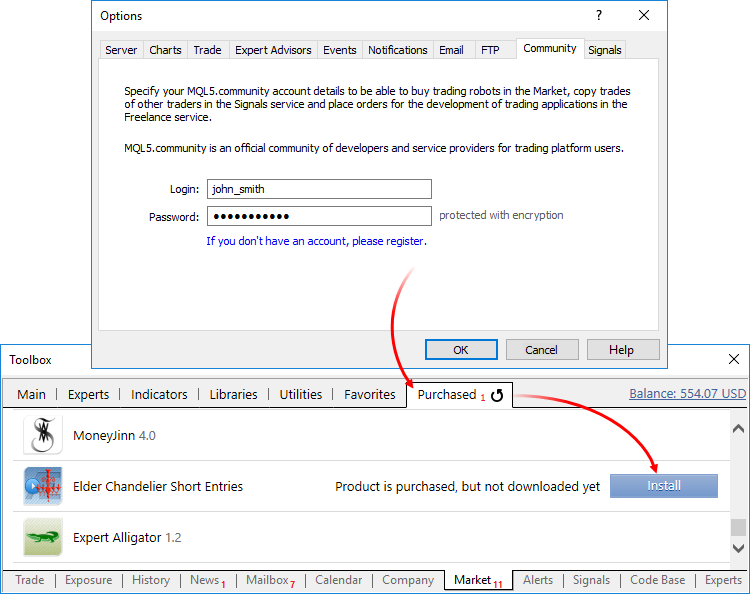
我该如何把应用更新到最新版本?
卖家会不时更新产品,增加新功能,优化代码,等等。在购买产品之后,您将能免费取得它的全部更新,
如需这些更新,只要查看您终端中的“已购买”页面。有关产品新版本和/或它的演示版的通知就显示在产品行中。点击 "更新"/"更新演示版", 就将下载新的应用弄程序页面而不用旧的。
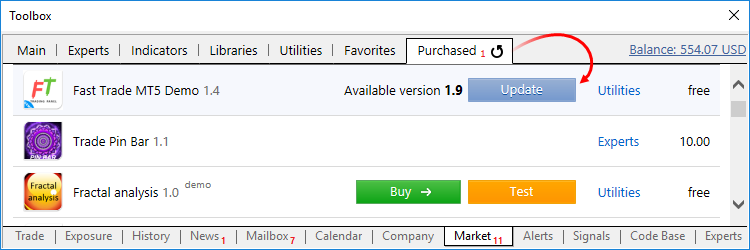
如有任何问题请联系服务台
在购买或者租用产品之后,您就将能够没有限制地使用它了。另外,所有的更新将免费提供给您。
然而,如果您有任何在文章中无法解决的问题,请联系服务台,我们将很高兴帮助您。
您可以看到,它简单、快速并且安全。您已经准备好购买您的第一个产品了吗?让我们开始做吧!
我们还想向您推荐阅读以下的市场服务相关文章:
本文由MetaQuotes Ltd译自英文
原文地址: https://www.mql5.com/en/articles/498
 如何准备 MetaTrader 5 报价用于其他应用程序
如何准备 MetaTrader 5 报价用于其他应用程序
 神经网络:从理论到实践
神经网络:从理论到实践
 使用命名管道与 MetaTrader 5 进行无 DLL 通信
使用命名管道与 MetaTrader 5 进行无 DLL 通信
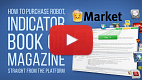

安装好的EA不能正常使用。出现的提示是“no action”.
沒有啟動自動交易 在工具裡面要勾選 EA的設定一般裡面也要勾選
右上角的哭臉變成笑臉時 表示啟動自動交易